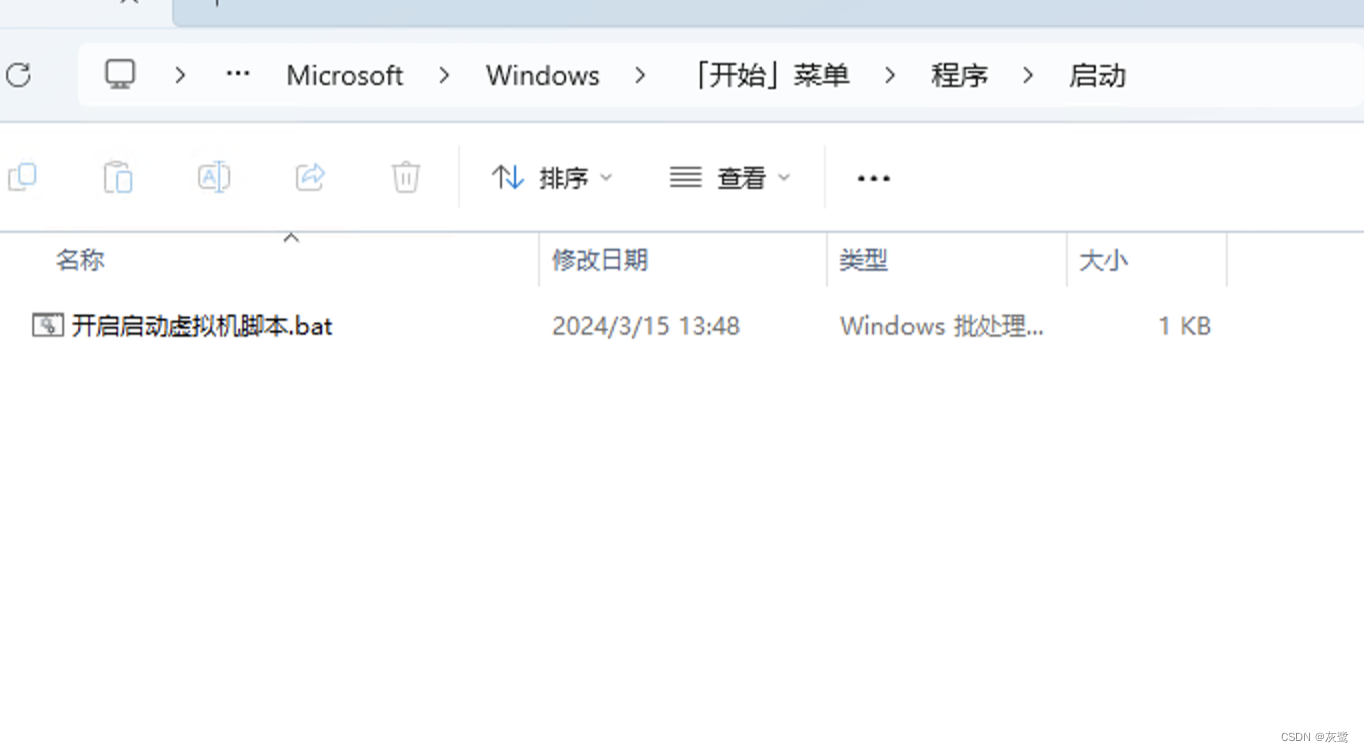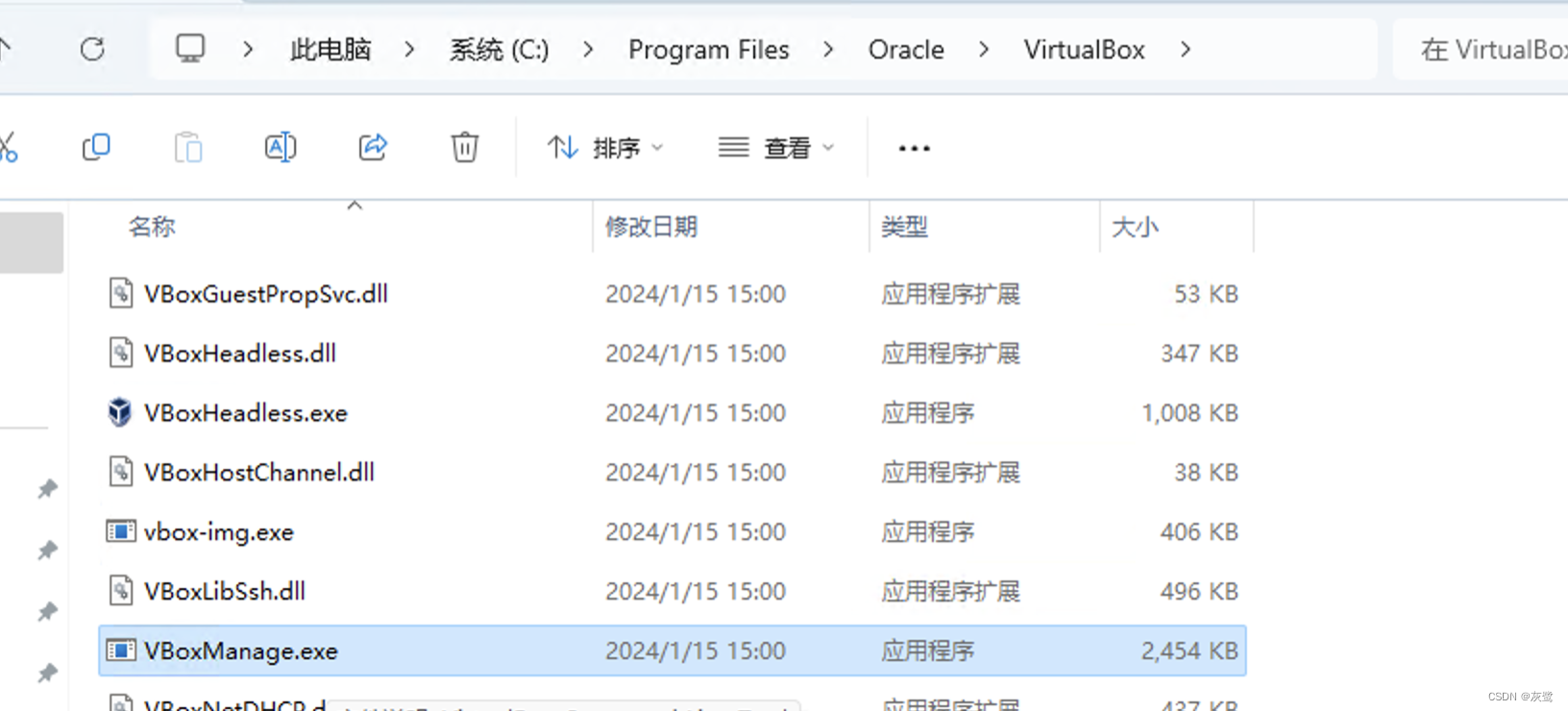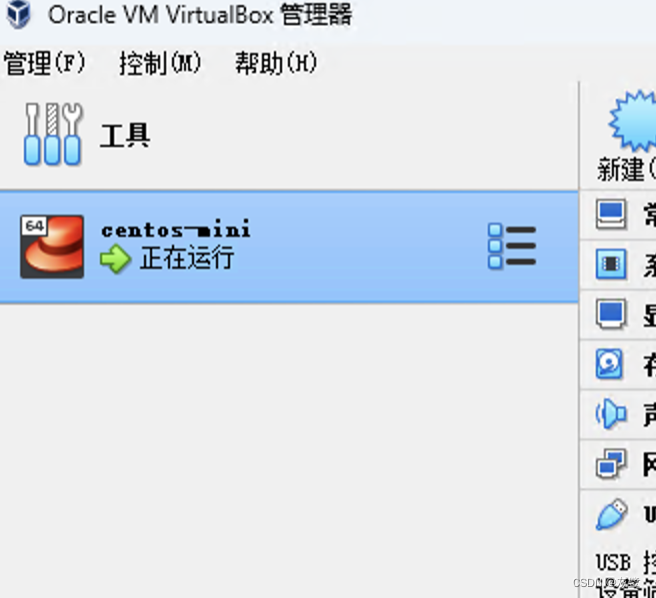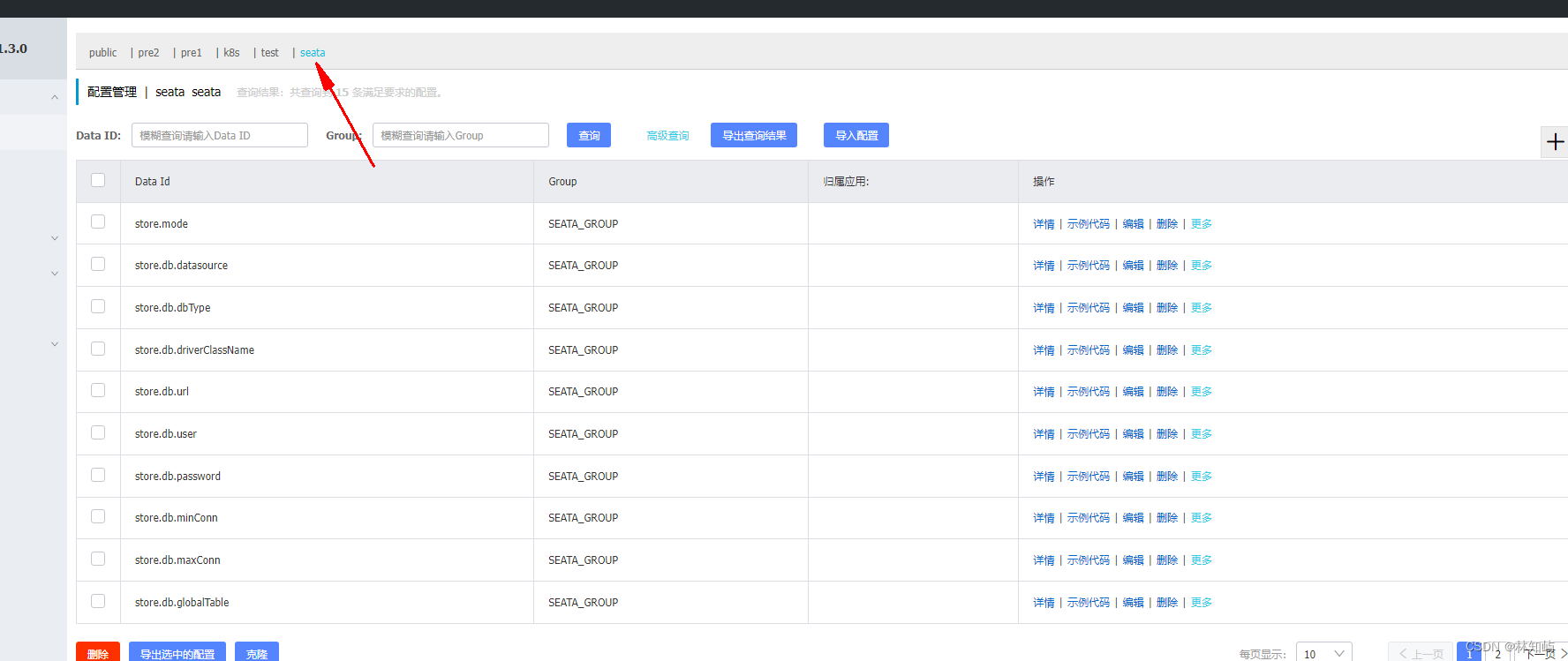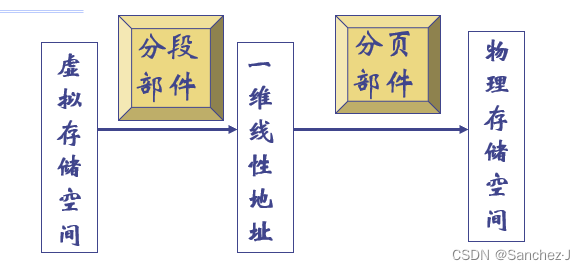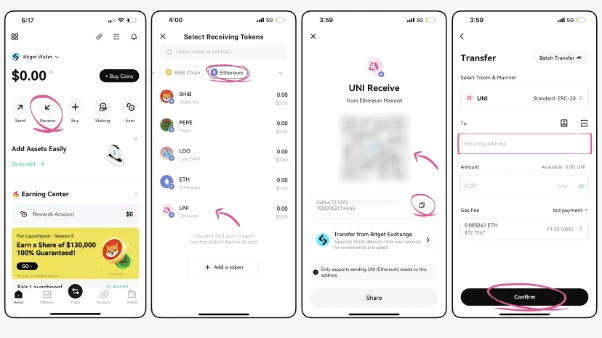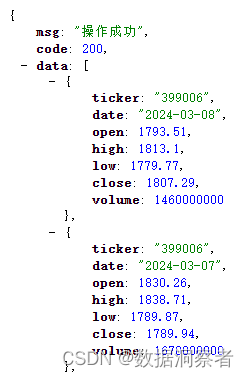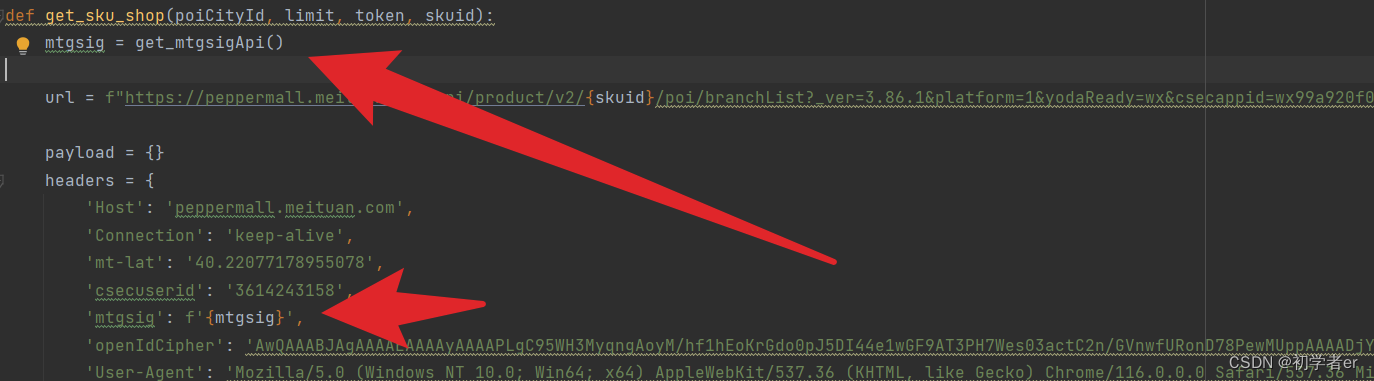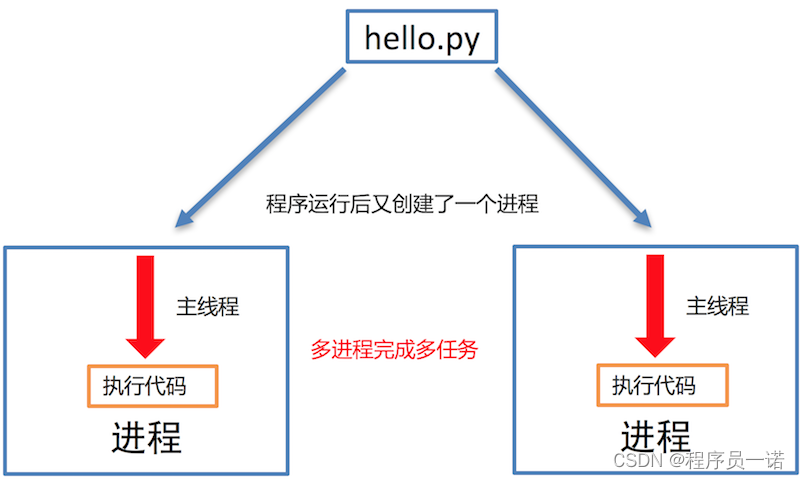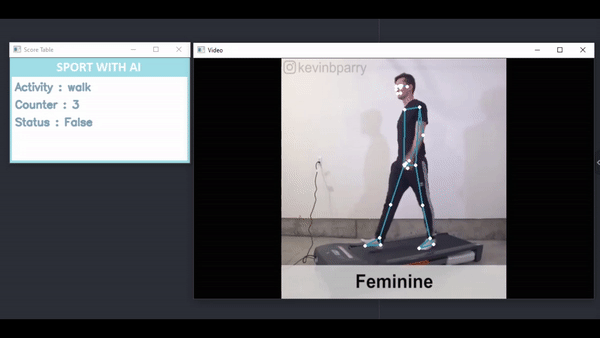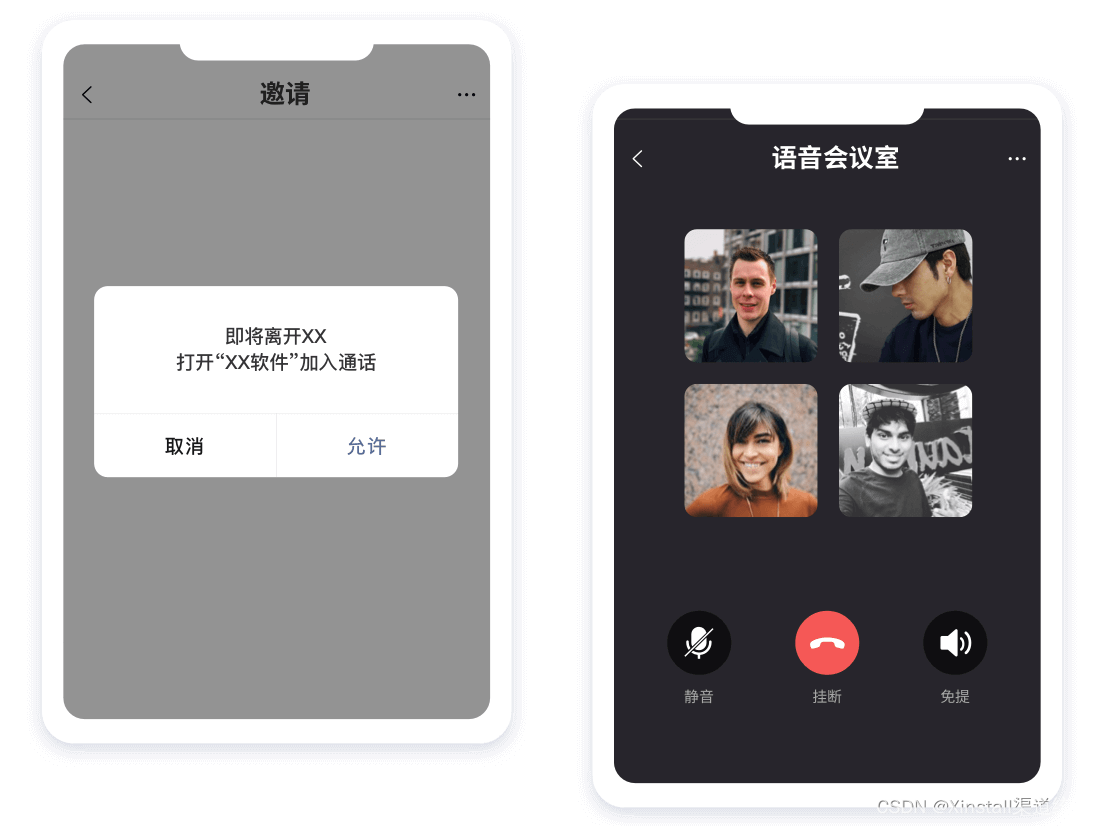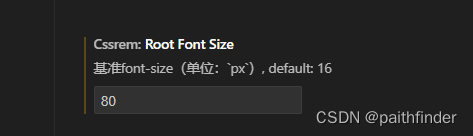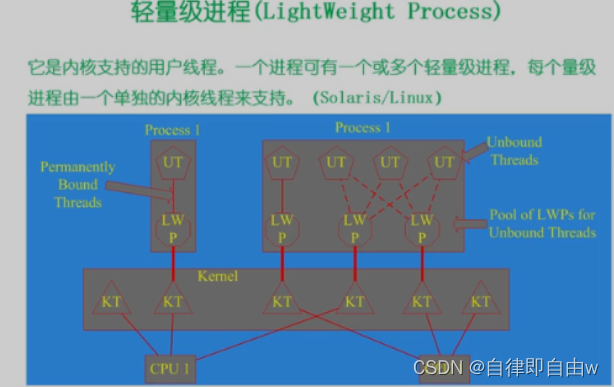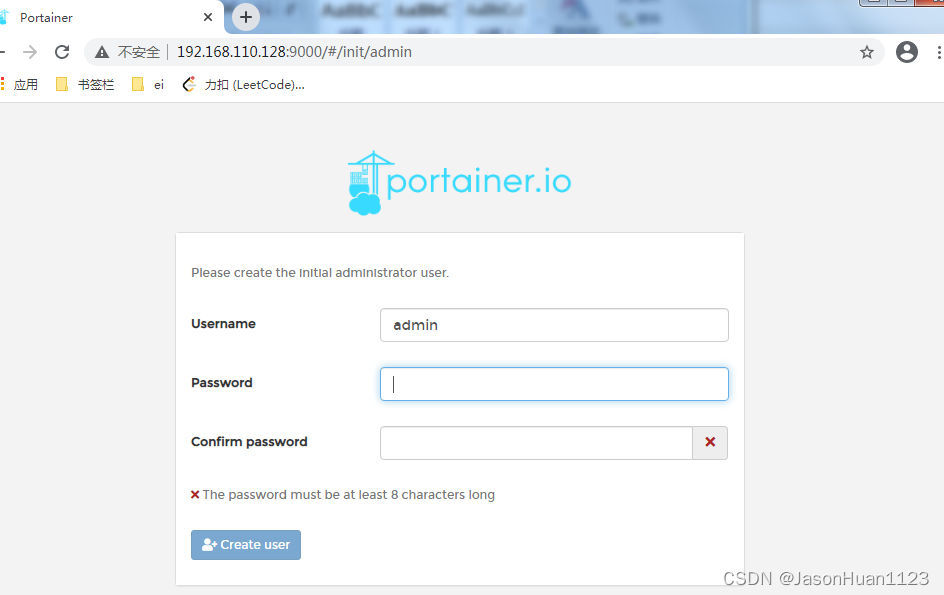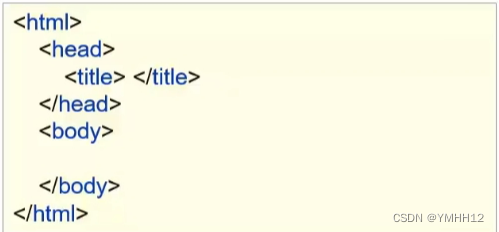文章目录
- 一、找到VBoxManage
- 二、测试脚本
- 1、打开cmd
- 2、输入命令 (直接把上面找到的VBoxManage.exe 拖入到cmd中,这样就不用输入路径了)
- 3、效果展示 比如虚拟机中的系统名称叫“centos-mini”
- 三、设置自动启动脚本
- 1、复制刚才测试好的命令到新建文本中
- 2、修改文本名称后缀为bat ,后缀前面的名字自定义
- 3、移动脚本到window的自动启动目录
- 四、重启查看是否启动成功
一、找到VBoxManage
进入VirtualBox 安装目录
比如我装在c盘 在C:\Program Files\Oracle\VirtualBox
二、测试脚本
1、打开cmd
2、输入命令 (直接把上面找到的VBoxManage.exe 拖入到cmd中,这样就不用输入路径了)
3、效果展示 比如虚拟机中的系统名称叫“centos-mini”
# ”VBoxManage.exe“ startvm <需要启动的系统名称> --type headless
# ”VBoxManage.exe“ 运行指令的软件
# startvm <需要启动的系统名称> 启动虚拟机
# --type headless 无页面后台启动
"C:\Program Files\Oracle\VirtualBox\VBoxManage.exe" startvm centos-mini --type headless
虚拟机内系统名称
执行启动命令
如果系统已经启动 再执行会显示如下
三、设置自动启动脚本
1、复制刚才测试好的命令到新建文本中
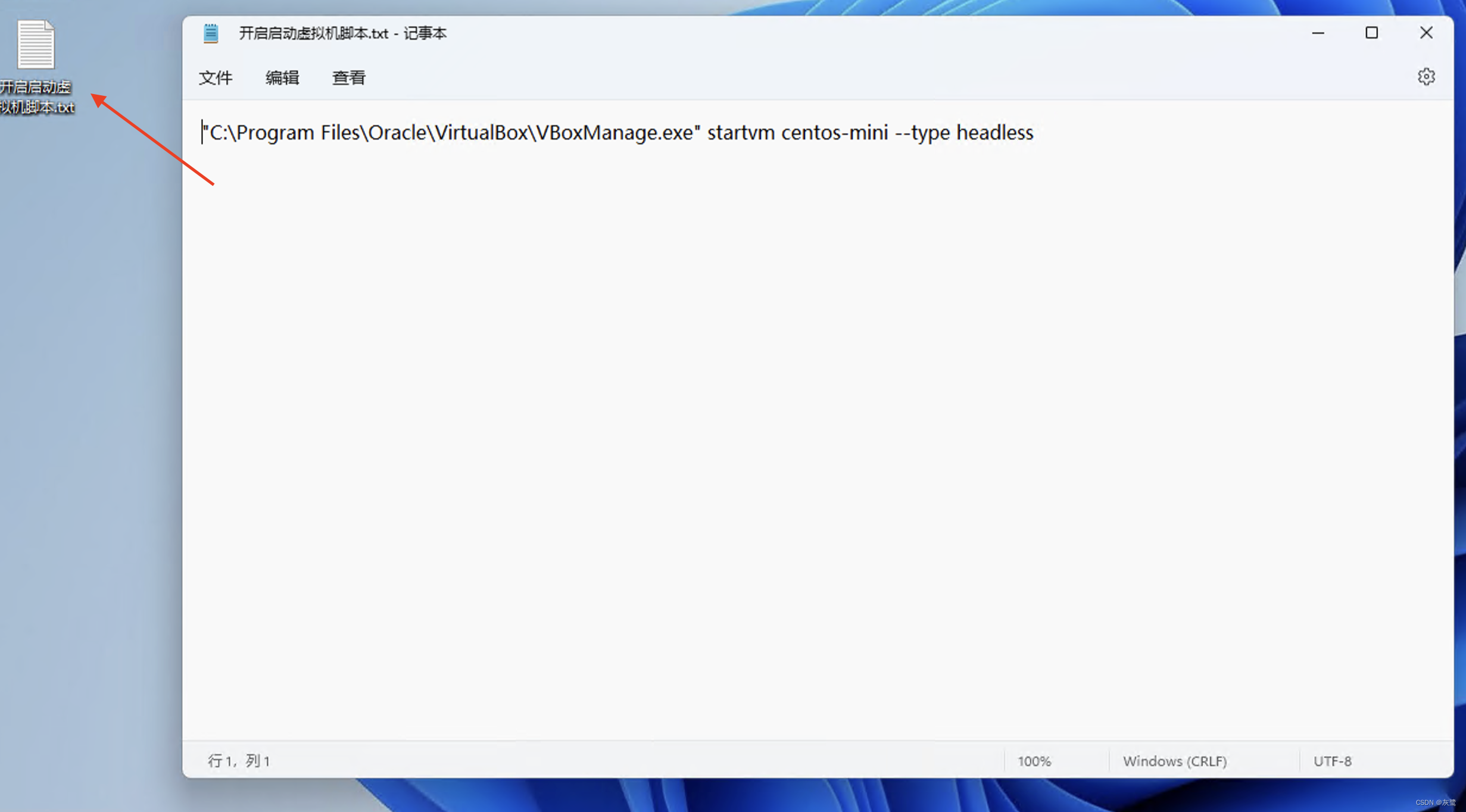
2、修改文本名称后缀为bat ,后缀前面的名字自定义

3、移动脚本到window的自动启动目录
路径地址:C:\ProgramData\Microsoft\Windows\Start Menu\Programs\Startup
⚠️ 建议直接复制 粘贴,因为有的文件夹名称会被转译成中文